|
Parallels Workstation 图解教程
目录
一、界面介绍...................................................................................
1、安装完成后界面....................................................................
2、主要按钮功能........................................................................
二、虚拟机安装XP的过程.............................................................
1、新建虚拟机............................................................................
2、配置虚拟机............................................................................
(1)配置引导顺序..........................................................................................
(2)配置要使用的光驱
(3)设置虚拟机硬盘大小................................................................................
(4)设置虚拟机占用内存大小.........................................................................
3、安装XP.................................................................................
4、删除操作系统........................................................................
三、虚拟机上网...............................................................................
一、界面介绍
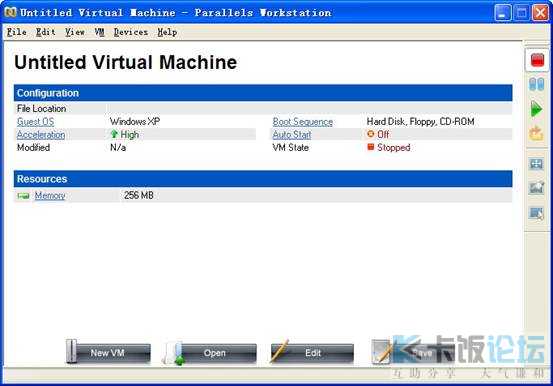
2、主要按钮功能
NewVM:
新建一个虚拟机
Open: 打开一个已存在的虚拟机配置文件
Edit: 配置当前的虚拟机
Save: 保存当前虚拟机配置
关闭虚拟机
暂停虚拟机
启动虚拟机
全屏
窗口
二、虚拟机安装XP的过程
1、新建虚拟机
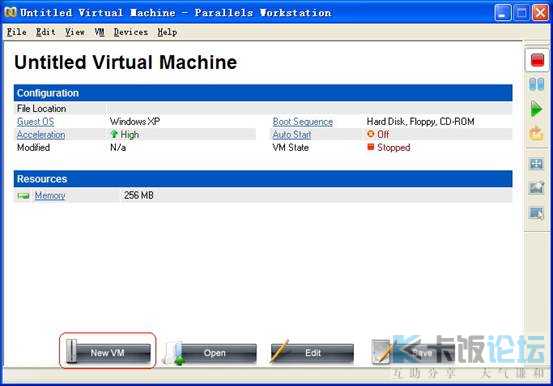
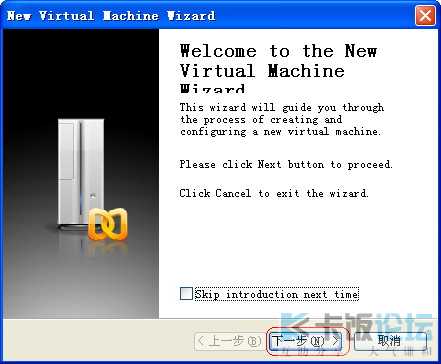
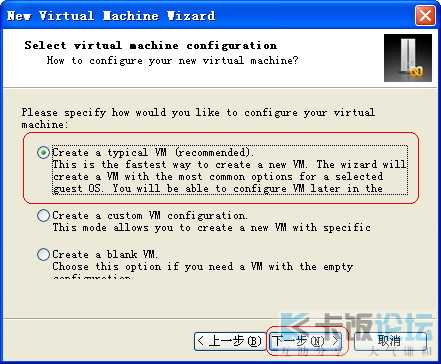
这里设置要虚拟的操作系统,比如windows/OS X/linux等等,下面那个是设置具体的版本,比如XP/2003/VISTA
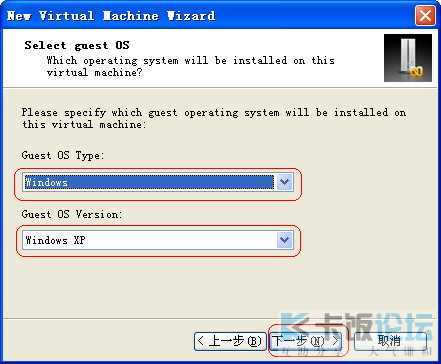
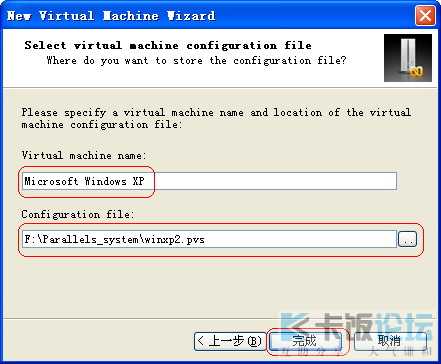
这里是设置虚拟机的名字,默认是microsoft windows xp。下面的是设置虚拟机配置文件和系统保存的位置,选择的目录所在硬盘剩余空间要足够大,重装Parallels只要载入配置文件就可以用了
2、配置虚拟机
装好的虚拟机还要配置一下,才可以安装系统,虚拟机默认是从硬盘引导。
(1)配置引导顺序
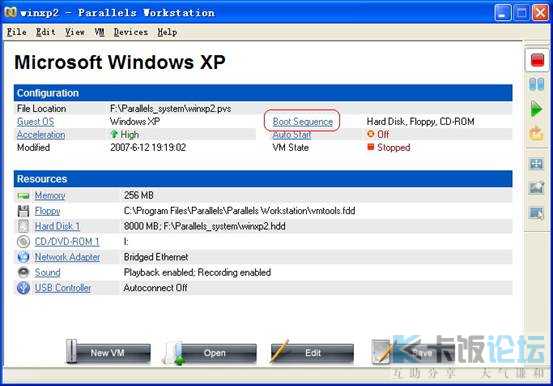
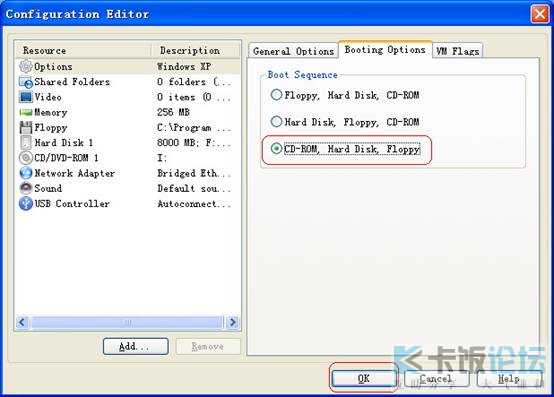
改成从光盘启动
(2)配置要使用的光驱
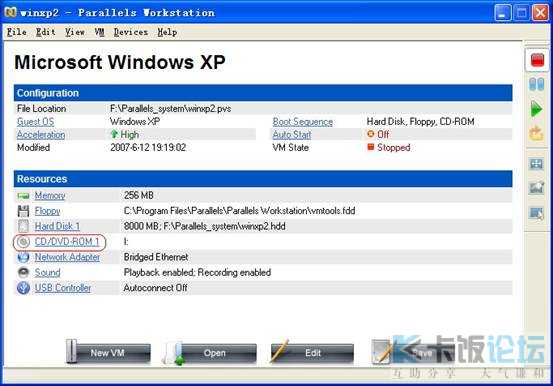
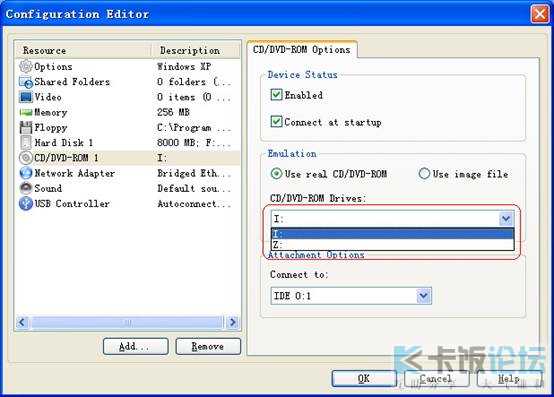
默认是使用第一个光驱,一般都是物理光驱,这里可以改成虚拟光驱,或者其他要使用的光驱
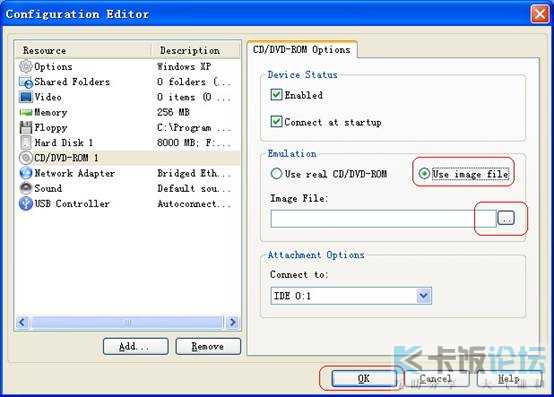
也可以选择使用ISO镜像,指定一下ISO在硬盘的路径就可以了。
(3)设置虚拟机硬盘大小
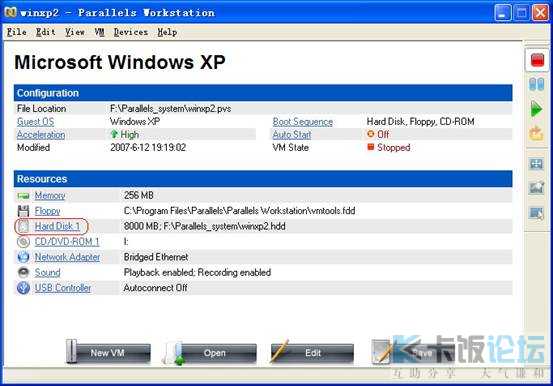
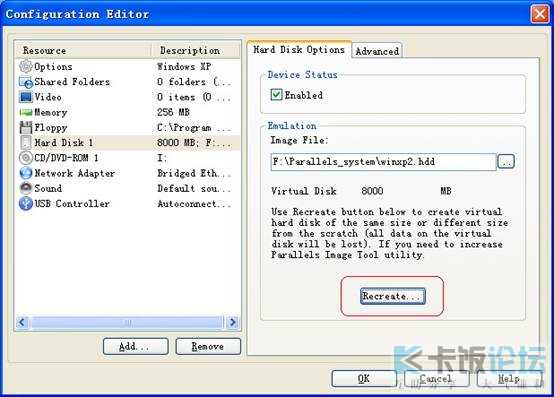
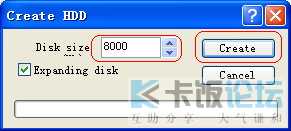
安装XP,虚拟机默认的硬盘大小为8G,其实用不到那么多,根据自己需要设置
(4)设置虚拟机占用内存大小
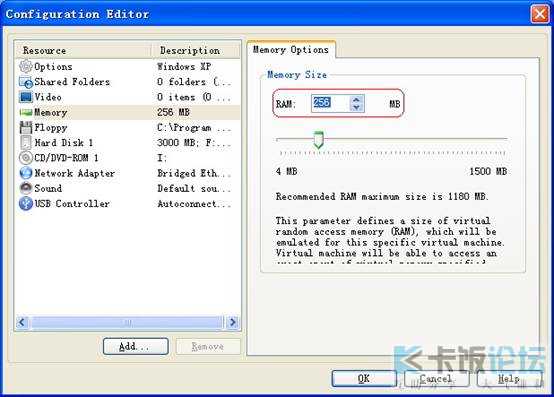
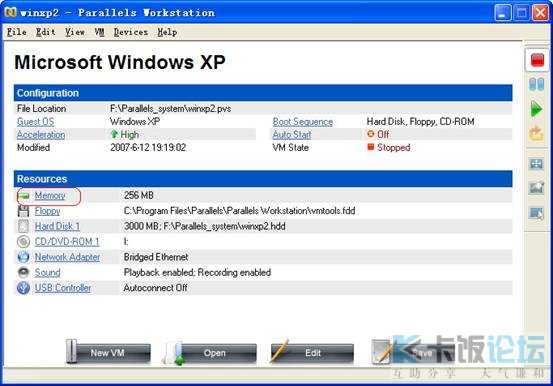
安装XP默认是256M,根据自己需要设置。
到时间上课了,回来再弄~~
四楼还有~~~~接着来。。。
[ 本帖最后由 至尊Bug 于 2008-5-22 12:41 编辑 ] |  [复制链接]
[复制链接]